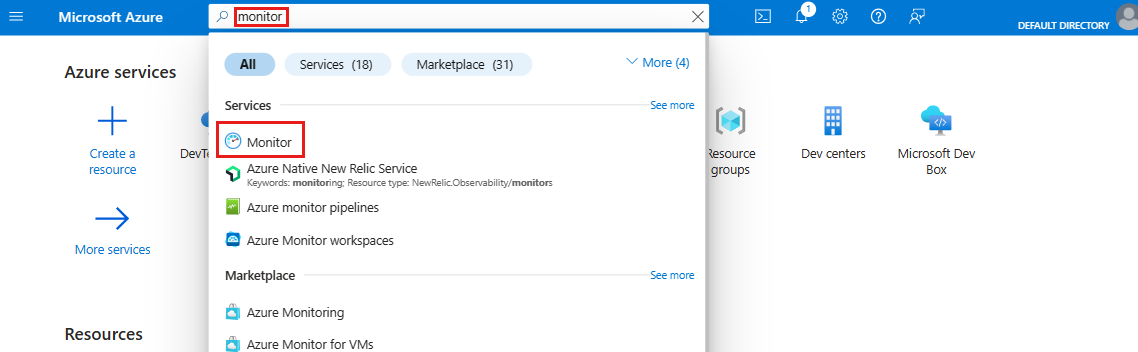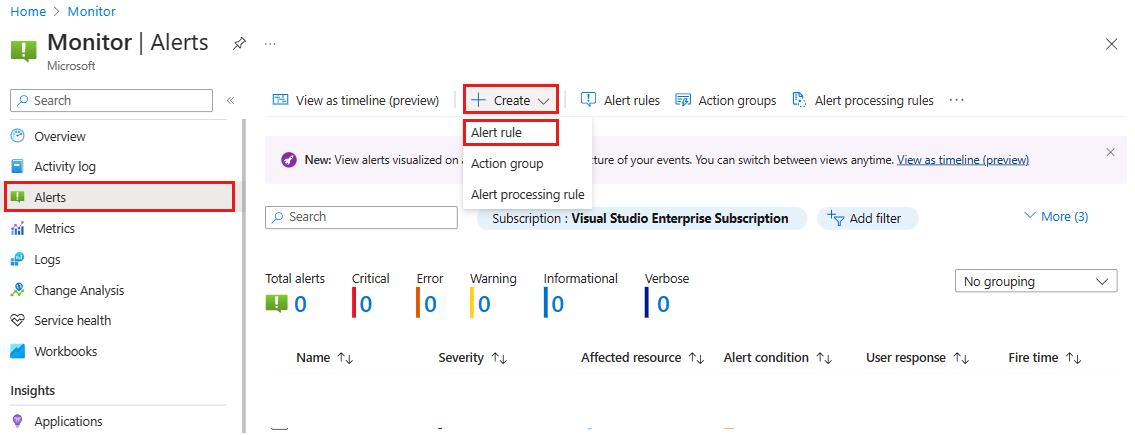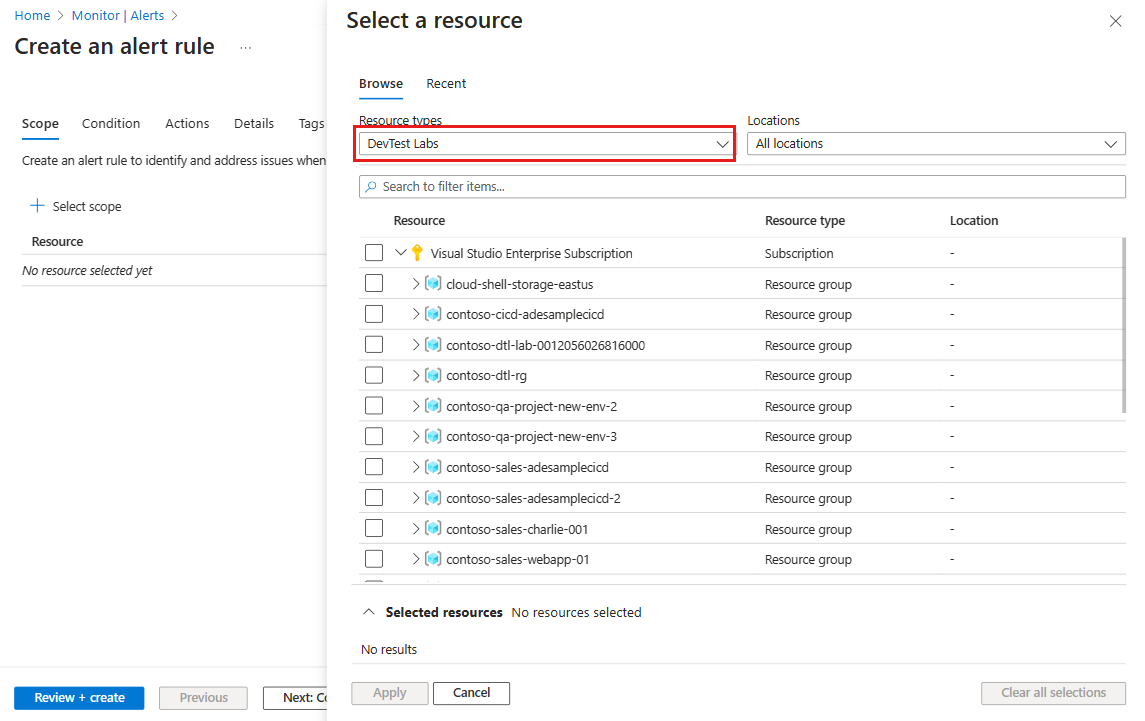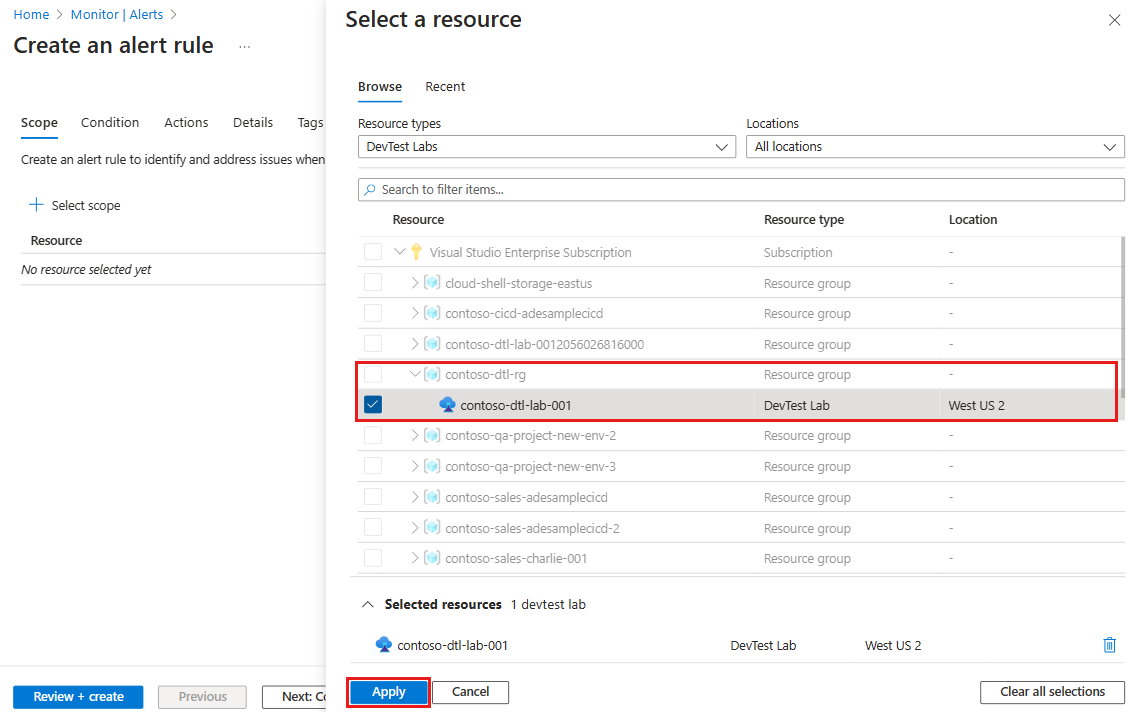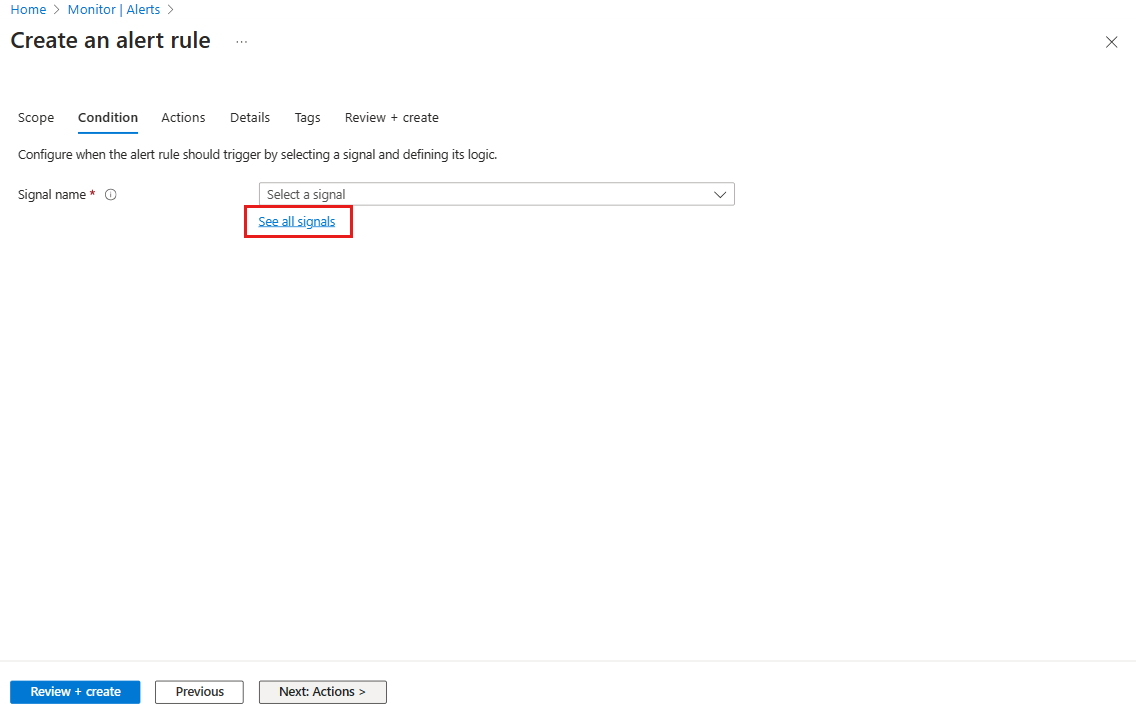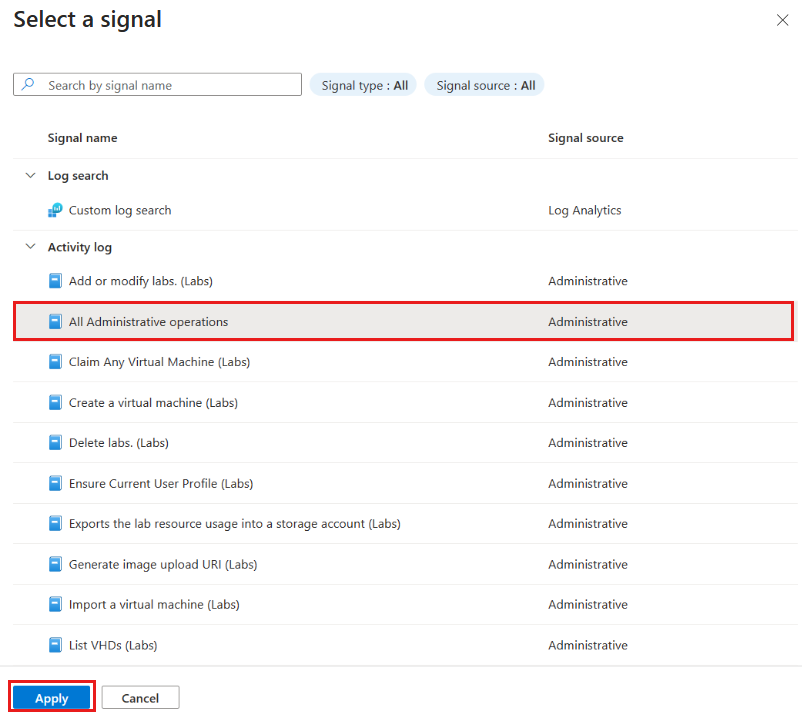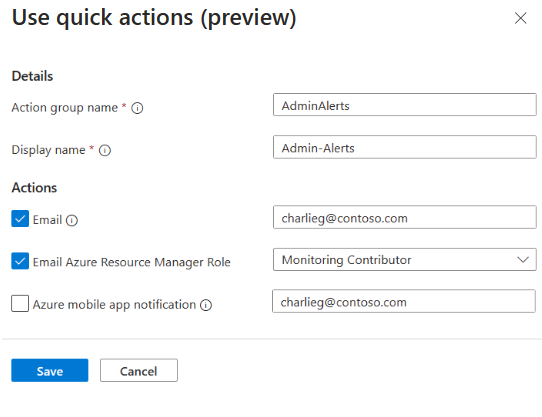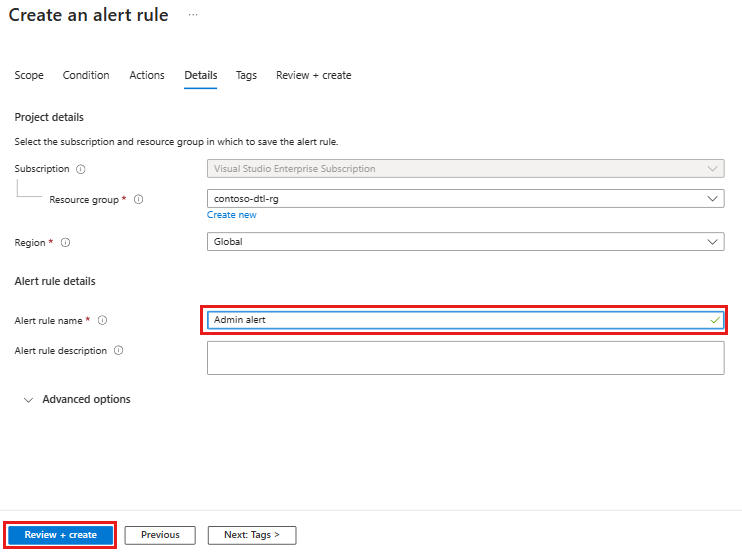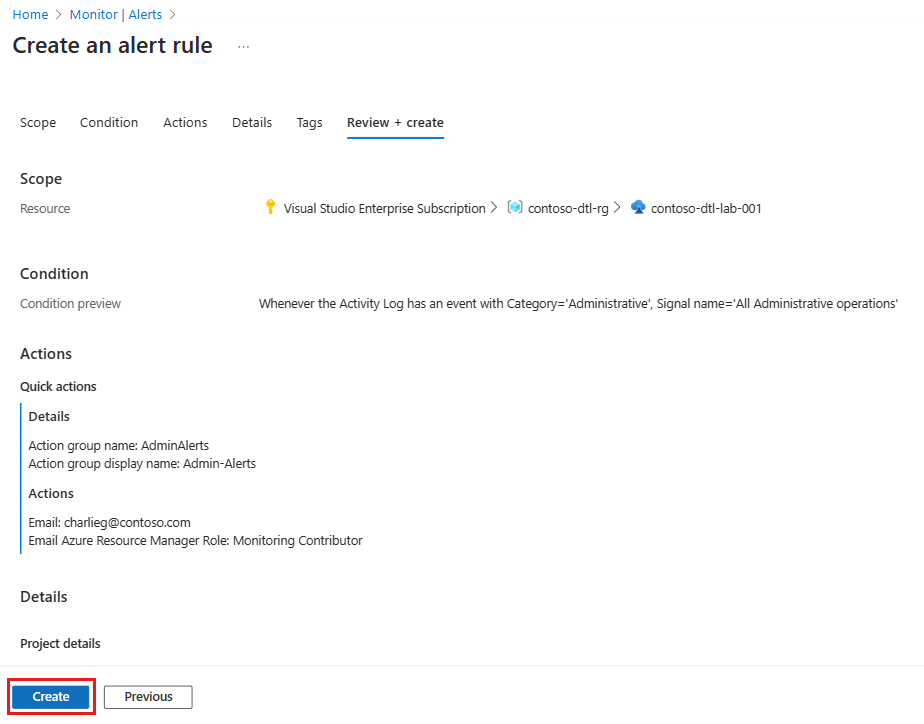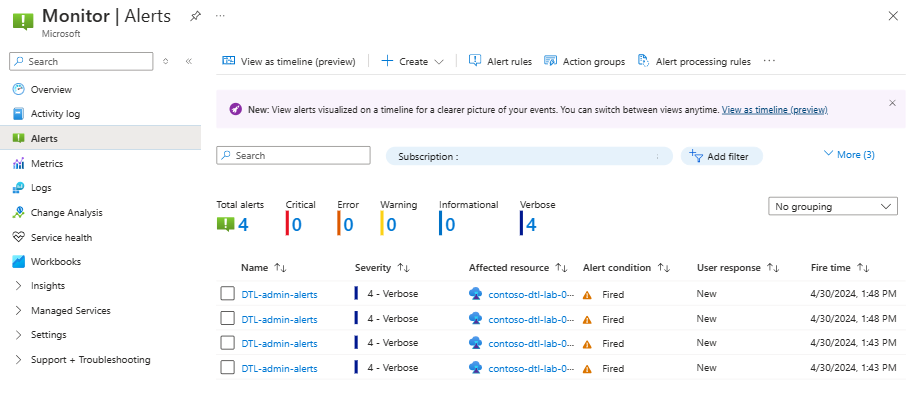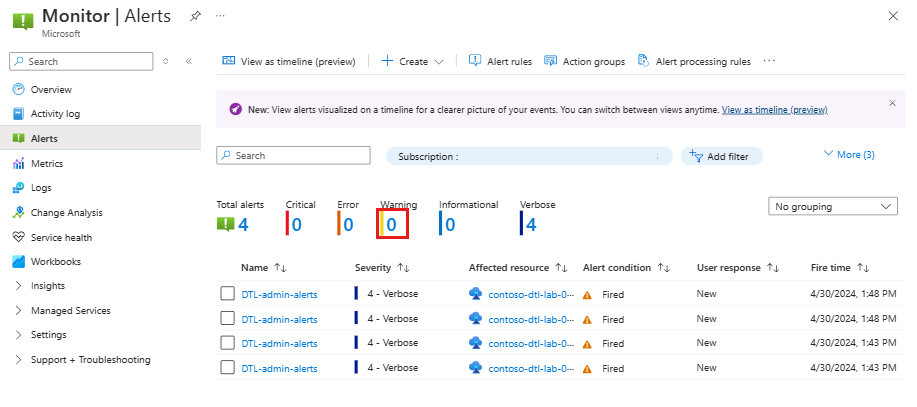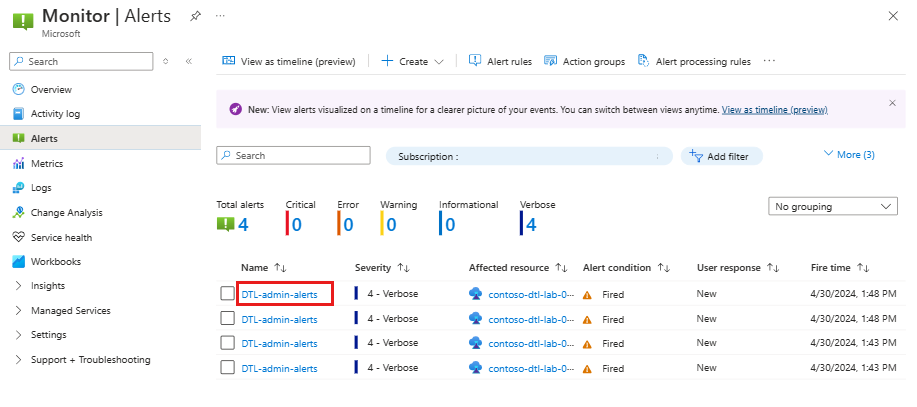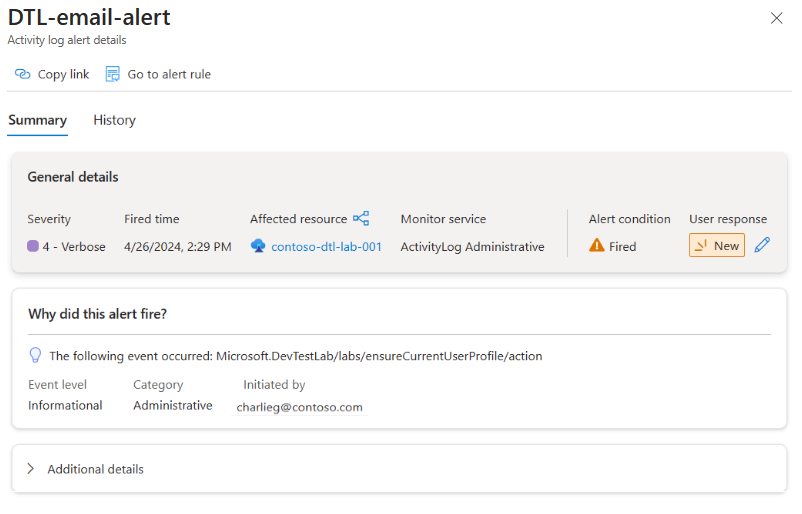Vytváření upozornění protokolu aktivit pro testovací prostředí v Azure DevTest Labs
Tento článek vysvětluje, jak vytvořit upozornění protokolu aktivit pro testovací prostředí v Azure DevTest Labs (například při vytvoření nebo odstranění virtuálního počítače).
Vytvoření upozornění
V tomto příkladu vytvoříte upozornění pro všechny operace správy v testovacím prostředí pomocí akce, která pošle e-mail vlastníkům předplatného.
Přihlaste se k portálu Azure.
Na panelu hledání na webu Azure Portal zadejte Monitor a pak v seznamu výsledků vyberte Sledovat .
V nabídce vlevo vyberte Výstrahy a pak vyberte Vytvořit>pravidlo upozornění.
Na stránce Vytvořit pravidlo upozornění v části Vybrat prostředek v seznamu Typy prostředků vyberte DevTest Labs.
Rozbalte skupinu prostředků, vyberte testovací prostředí v seznamu a pak vyberte Použít.
Zpět na stránce Vytvořit pravidlo upozornění vyberte Další: Podmínka.
Na kartě Podmínka vyberte Zobrazit všechny signály.
V podokně Vybrat signál vyberte Všechny operace správy a pak vyberte Použít.
Vyberte Další: Akce.
Na kartě Akce se ujistěte, že je vybraná možnost Použít rychlé akce (Preview).
V podokně Použít rychlé akce (Preview) zadejte nebo vyberte následující informace a pak vyberte Uložit.
Jméno Hodnota Název skupiny akcí Zadejte název skupiny akcí, který je v rámci skupiny prostředků jedinečný. Zobrazované jméno Zadejte zobrazovaný název, který se má zobrazit jako název skupiny akcí v e-mailech a oznámeních SMS. E-mail Zadejte e-mailovou adresu pro příjem upozornění. Poslání e-mailu roli Azure Resource Manageru Vyberte roli Azure Resource Manageru pro příjem výstrah. Oznámení mobilní aplikace Azure Získejte nabízené oznámení v mobilní aplikaci Azure. Na stránce Vytvořit pravidlo upozornění zadejte název pravidla upozornění a pak vyberte Zkontrolovat a vytvořit.
Na kartě Zkontrolovat a vytvořit zkontrolujte nastavení a pak vyberte Vytvořit.
Zobrazení upozornění
Zobrazí se upozornění na výstrahy pro všechny operace správy (v tomto příkladu). Zobrazení upozornění může chvíli trvat.
Pokud chcete zobrazit všechna upozornění s konkrétní závažností, vyberte číslo v příslušném sloupci (například: Upozornění).
Pokud chcete zobrazit podrobnosti výstrahy, vyberte ji.
Zobrazí se podokno podrobností, jako je následující snímek obrazovky:
Pokud jste nakonfigurovali upozornění tak, aby odesílala e-mailové oznámení, obdržíte e-mail, který obsahuje souhrn chyby a odkaz na zobrazení upozornění.
Související obsah
- Další informace o vytváření skupin akcí pomocí různých typů akcí najdete v tématu Vytváření a správa skupin akcí na webu Azure Portal.
- Další informace o protokolech aktivit najdete v protokolu aktivit Azure.
- Další informace o nastavení upozornění na protokoly aktivit najdete v tématu Upozornění v protokolu aktivit.